经验直达:
- 电脑ppt插入图片最佳比例怎么设置
- ppt图片比例怎么调整
- ppt怎样设置幻灯片显示比例
一、电脑ppt插入图片最佳比例怎么设置
ppt是我们常用的办公软件之一,接下来小编就教大家怎样使用ppt2010设置插入图片为幻灯片最佳比例 。
具体如下:1.首先打开电脑进入到桌面,然后找到ppt图标点击打开 。
2. 进入到ppt界面之后,我们点击顶部的插入选项 。
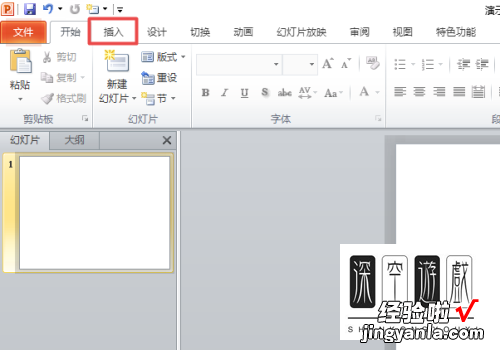
3.接下来我们点击下方功能栏中的图片图标 。
4.接下来我们再打开的插入图片窗口中选择一张图片进行插入 。
5. 图片插入完成之后,我们鼠标右击图片,然后在弹出的菜单中选择大小和位置选项 。
6.接下来就会打开设置图片格式窗口,我们点击窗口左侧菜单中的大小选项,然后勾选页面中的幻灯片最佳比例选项 。
7.勾选完成之后,我们就可以点击窗口下方的关闭按钮了 。
8. 然后我们的图片就已经被设置为幻灯片的最佳比例了 。
二、ppt图片比例怎么调整
1、先在电脑中找到一个需要编辑的演示文稿,右键单击该文稿然后选择“打开方式”选项,再在子菜单列表中点击选项 。
2、进入页面之后,先打开一页幻灯片,然后在工具栏中打开“插入”工具,再在子工具栏中打开“图片”以及“此设备”选项 。
3、进入文件夹页面之后,找到需要的图片,然后点击“插入”选项 。
4、插入图片之后,点击图片,然后在“图片格式”的子工具栏中打开“裁剪”工具 。
5、打开“裁剪”工具之后,先点击“纵横比”选项,再在子菜单列表中找到需要的图片比例 , 直接点击使用即可 。
三、ppt怎样设置幻灯片显示比例
【电脑ppt插入图片最佳比例怎么设置-ppt图片比例怎么调整】
最近不少伙伴咨询ppt怎么调节幻灯片显示比例的操作,今天小编就带来了ppt调节幻灯片显示比例的操作步骤,感兴趣的小伙伴一起来看看吧!
ppt调节幻灯片显示比例的相关操作
一般当你打开ppt,在普通视图状态下 , 幻灯片基本上充满了整个窗口,Powerpoint2016默认的是根据窗口的大小调整幻灯片的显示比例 。
若要调整幻灯片的显示比例 , 使幻灯片放大或变小,有三种方法 。
第一种方法是在选项卡和功能区调整 , 打开【视图】选项卡,在【显示比例】选项组 , 点击【适应窗口大小】按钮,那么幻灯片就是尽可能充满整个窗口,窗口内刚好完整显示一张幻灯片的内容(默认的状态) 。
还是在【视图】选项卡的【显示比例】选项组 , 点击【显示比例】按钮,弹出小对话框 , 可以在左边一列选择合适的比例,若左边没有合适的,也可以在右边的方框中输入数值,或用上下箭头调整 。
第二种方法是在电脑状态栏的最右边,屏幕的右下角,有一个显示比例的滑动块,朝左侧减号的方向滑动即缩小比例 , 朝右侧加号的方向滑动即扩大 。在最右下角有一个小方框,它其实就是【适应窗口大小】(也就是默认的状态) 。
第三种方法要用到快捷键,按住Ctrl键,滚动鼠标滚轮,就能调整幻灯片的大小,这个倒很方便 。
除了调节显示比例之外,还有几种方法把编辑窗口变大 。第一种方法:在普通视图状态下,把鼠标放在左侧的幻灯片缩略图和幻灯片编辑区之间的分界线上,这时鼠标变成双向箭头,按住拖动 , 可以调整缩略图区和编辑区窗口的大小 。
第二种方法:屏幕上部的功能区也能折叠隐藏起来,使编辑窗口更大 。有多种方法,比较常用的是双击 , 比如想将【开始】选项卡下面的功能区各按钮折叠起来,双击【开始】选项卡 。再双击,功能区就回来了 。
甚至选项卡栏也能折叠起来哟!那么整个屏幕上全部被幻灯片占领了 。秘密在屏幕最左上角 , 屏幕最小化的按钮【—】左边,试一下吧 。
ppt|
